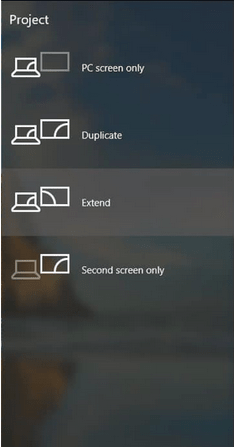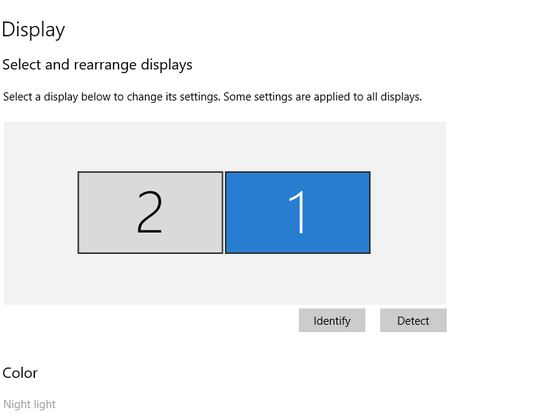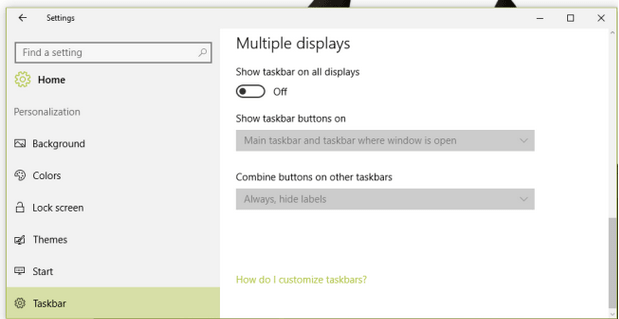La configuración de dos monitores le da la oportunidad de realizar múltiples tareas. Si eres un jugador, creador de contenido, creador de presentaciones, analista de datos, codificador o alguien que necesita trabajar en varias cosas, entonces es posible que necesites la respuesta sobre cómo configurar varios monitores en Windows 10 fácilmente. Esta guía está destinada a brindarle detalles sobre la configuración de los monitores, organizar los ajustes de pantalla, personalizarlos, etc. de manera detallada.
Así que haga que su trabajo desde casa o la nueva experiencia de configuración de la oficina sea única aprendiendo sobre la configuración de dos monitores en Windows 10.
¿Cómo configurar monitores duales con Windows 10?
> Para empezar, debe conectar sus monitores con un puerto HDMI, DVI o VGA en la PC.
Press Windows key + P which will unveil the menu for configuration. You can click on the option that is required by you. For example, if you are willing to extend your screen on a second PC as well, choose from the options Extend or Duplicate.
Y puede configurar los dos monitores siguiendo los pasos mencionados anteriormente.
NOTA : Si no puede confirmar el número de modelo del monitor, consulte la etiqueta en la parte posterior o busque el manual del fabricante para obtener más información.
Consejos para configurar varios monitores en Windows 10
Consejo 1: reorganice la configuración de varias pantallas
Se recomienda volver a verificar si los monitores están ajustados en línea con los puertos disponibles o no. Es normal que el orden de conexión no sea el correcto, por lo que este método puede ayudarlo a reorganizar múltiples configuraciones de pantalla.
Paso 1: Abra Configuración> Sistema> Pantalla .
Paso 2: Vaya a la sección 'Seleccionar y reorganizar pantallas'.
Paso 3: Aquí, puede organizar la configuración del sistema arrastrando y soltando según la configuración física de su escritorio. (Asegúrese de alinear la parte superior de los monitores o, de lo contrario, será difícil encontrar el cursor de la manera correcta).
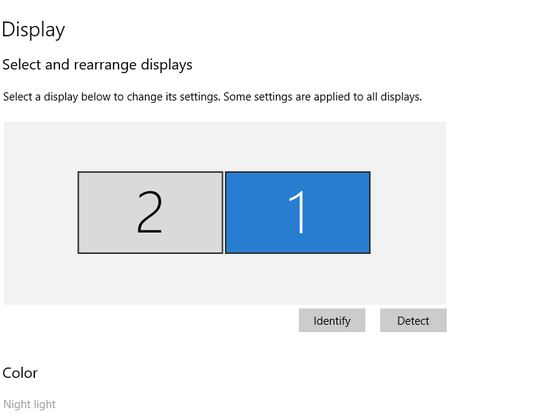
Consejo 2: escalar la configuración de pantalla
Lo bueno de configurar monitores duales en Windows 10 es que varios monitores intentan configurar sus configuraciones de pantalla por sí mismos. Sin embargo, si aún desea trabajar en ellos para personalizarlos, como hacer que los íconos se vean del mismo tamaño, siga los pasos que se mencionan a continuación.
Paso 1: Abra Configuración> Sistema> Pantalla.
Paso 2: Vaya a la sección 'Seleccionar y reorganizar pantallas'. Seleccione el monitor en el que desea realizar los cambios.
Paso 3: en Escala y diseño, puede ' Cambiar el tamaño del texto, las aplicaciones y otros elementos '.
Una vez que lo configura en un monitor, debe repetir los mismos pasos para otros monitores también. Sin embargo, siempre se recomienda utilizar monitores dobles o triples de configuración similar.
Consejo 3: Configure la resolución y la orientación correctas
Hay ocasiones en las que necesita una orientación diferente en ambos monitores para actividades como leer y codificar al mismo tiempo y otras. Para configurar monitores duales en Windows 10 según la orientación, siga estos pasos.
Paso 1: Abra Configuración> Sistema> Pantalla.
Paso 2: Vaya a la sección 'Seleccionar y reorganizar pantallas'. Seleccione el monitor en el que desea realizar los cambios.
Paso 3: en Escala y diseño, puede abrir el menú de Orientación y elegir entre Paisaje, Retrato, Paisaje (volteado) y Retrato (volteado).
Para una resolución correcta, siga los pasos 1 y 2 anteriores, despliegue el botón de resolución y seleccione según sus requisitos. Repita los pasos para ambos monitores o para la configuración de dos monitores en Windows 10.
Consejo 4: cambiar la configuración de la barra de tareas
Windows 10 mostrará la barra de tareas en la pantalla principal de forma predeterminada después de configurar el monitor dual en Windows 10. Pero si desea personalizarlo de acuerdo con su estilo, siga estos pasos.
Paso 1: Vaya a Configuración> Personalización> Barra de tareas .
Paso 2: en 'Pantalla múltiple', active el interruptor de ' Mostrar barra de tareas en todas las pantallas '.
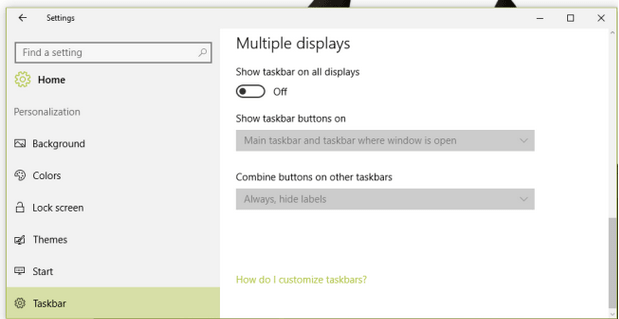
Para una mayor personalización, consulte la siguiente opción. Haga clic en el menú de 'Mostrar botones de la barra de tareas en' y seleccione el que corresponda según los requisitos.
Consejo 5: solucione problemas relacionados con la pantalla negra o el controlador
En el proceso de aprender a configurar monitores duales, si tiene problemas con el controlador, incluida la pantalla negra o no puede conectarse con la segunda pantalla que molesta la conexión del sistema, se recomienda actualizar el controlador de video. Para ello, utilice Smart Driver Care, que no solo corrige los controladores de vídeo, sino también otros problemas con los controladores.
Para usar esta herramienta, instálela en su escritorio> Escanee los controladores desactualizados con un clic > Actualice el controlador desactualizado o elija Seleccionar todo.
Y podrá solucionar todos los problemas relacionados con los controladores en cuestión de minutos.
Envolver
¿Configuró monitores duales en Windows 10? Esperamos que estos consejos le hayan ayudado a hacerlo. Si tiene alguna otra pregunta o inquietud, no dude en dejarla en la sección de comentarios a continuación. Además, síganos en Facebook y YouTube para obtener actualizaciones tecnológicas diarias y su dosis diaria de tecnología.